Excel如何转换成Word?详细步骤与技巧大揭秘
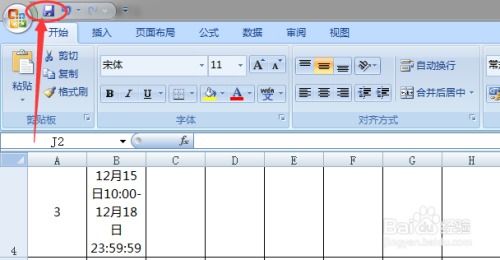
在日常办公和学习中,我们经常会遇到需要将Excel表格中的数据或内容转换到Word文档中的情况。这种需求可能源于报告撰写、数据展示、简历制作等多种场景。然而,对于很多初学者或者不熟悉办公软件操作的人来说,Excel到Word的转换可能会显得复杂和棘手。别担心,本文将为你详细介绍几种实用的方法,帮助你轻松完成Excel到Word的转换。

一、直接复制粘贴法

这是最简单也是最直接的一种方法,适用于只需要转换Excel表格中的部分数据或内容的情况。

1. 打开你需要转换的Excel文件,并选中你想要复制到Word中的数据区域。可以使用鼠标拖动来选择区域,或者使用Shift+方向键来精确选择。
2. 复制选中的数据。你可以使用快捷键Ctrl+C来复制,或者右键点击选中的区域,在弹出的菜单中选择“复制”。
3. 打开你想要粘贴数据的Word文档,将光标放在你想要插入数据的位置。
4. 粘贴数据。你可以使用快捷键Ctrl+V来粘贴,或者右键点击文档中的空白区域,在弹出的菜单中选择“粘贴”。
5. 根据需要调整格式。粘贴后,你可能需要对数据的格式进行调整,比如字体、字号、对齐方式等。
需要注意的是,直接复制粘贴法虽然简单,但可能会遇到格式错乱的问题。特别是当Excel表格中包含复杂的格式、公式或图表时,直接粘贴到Word中可能会导致格式失真或公式无法正确显示。因此,在这种情况下,你可能需要使用其他方法。
二、使用“选择性粘贴”功能
如果你希望保留Excel表格中的某些格式或只粘贴数据而不包括格式,可以使用Word中的“选择性粘贴”功能。
1. 在Excel中复制你想要的数据。
2. 打开Word文档,将光标放在你想要插入数据的位置。
3. 点击Word菜单栏中的“编辑”或“开始”选项卡(具体取决于你的Word版本),然后点击“粘贴”下拉箭头,在弹出的菜单中选择“选择性粘贴”。
4. 在弹出的“选择性粘贴”对话框中,你可以选择粘贴的类型。比如,你可以选择“无格式文本”来只粘贴数据而不包括格式;或者选择“Microsoft Excel 工作表对象”来保留Excel表格的格式和公式(但需要注意的是,这种方法在Word中插入的是一个可编辑的Excel对象,而不是真正的Word表格)。
5. 点击“确定”按钮完成粘贴。
三、使用“对象”功能插入Excel表格
如果你希望将整个Excel表格作为对象插入到Word文档中,并且保持其可编辑性,可以使用Word中的“对象”功能。
1. 在Excel中打开你想要转换的表格。
2. 按下Ctrl+A快捷键全选表格,或者手动选择你想要转换的区域。
3. 复制选中的区域(Ctrl+C)。
4. 切换到Word文档,将光标放在你想要插入表格的位置。
5. 点击Word菜单栏中的“插入”选项卡。
6. 在“文本”组中,点击“对象”下拉箭头,然后选择“对象”。
7. 在弹出的“对象”对话框中,选择“由文件创建”选项卡。
8. 点击“浏览”按钮,找到并选择你想要转换的Excel文件。注意,这里并不是直接选择刚才复制的区域,而是选择整个Excel文件。但是,由于你已经复制了特定的区域,因此在插入对象后,你可以只显示和编辑这个区域。
9. 如果需要,勾选“显示为图标”选项。这样,在Word文档中就会显示一个Excel图标,双击该图标可以打开并编辑原始的Excel文件(仅限于你插入的那个区域)。如果你不希望显示图标,而是直接显示表格内容,则不要勾选此选项。
10. 点击“确定”按钮完成插入。此时,Word文档中会出现一个可编辑的Excel对象。你可以通过双击对象来进入编辑模式,对表格内容进行修改。
四、使用第三方工具或插件
除了上述方法外,还可以使用一些第三方工具或插件来将Excel转换成Word。这些工具通常提供了更丰富的功能和更灵活的选项,可以帮助你更高效地完成转换任务。
例如,一些在线转换工具允许你上传Excel文件,并在浏览器中直接将其转换成Word文档。这些工具通常支持多种文件格式之间的转换,并且提供了简单的编辑和格式化选项。然而,需要注意的是,由于数据安全和隐私保护的问题,在使用在线工具时应该谨慎选择可信赖的平台,并确保你的数据不会被泄露或滥用。
另外,一些办公软件插件也提供了Excel到Word的转换功能。这些插件通常集成了在办公软件的界面中,提供了更加便捷和直观的转换方式。但是,在使用插件之前,你需要先将其安装到你的办公软件中,并根据需要进行配置和设置。此外,还需要注意插件的兼容性和稳定性问题,以确保其能够正常工作并不会对你的办公软件造成不良影响。
五、总结与建议
通过上述方法,你可以轻松地将Excel表格转换成Word文档。在选择具体方法时,可以根据自己的需求和情况来选择最适合的方式。如果你只需要转换部分数据或内容,并且不要求保持格式的一致性,那么直接复制粘贴法可能是一个不错的选择。如果你希望保留Excel表格的格式或公式,并且需要可编辑性,那么使用“对象”功能或第三方工具可能更加合适。
最后,需要注意的是,在进行Excel到Word的转换时,应该保持谨慎和耐心。特别是在处理复杂的表格或数据时,可能需要花费更多的时间和精力来确保转换的准确性和完整性。因此,在进行转换之前,最好先备份原始数据或文件,以防万一出现意外情况导致数据丢失或损坏。
 虚拟相机app最新版类型:拍摄美化
虚拟相机app最新版类型:拍摄美化虚拟相机APP是一款创新的移动应用,它允许用户通过智能手机或...
 Wolfmate狼伴侣类型:冒险解谜
Wolfmate狼伴侣类型:冒险解谜WolfMate(狼伴侣)是一款融合了策略、冒险与角色扮演元...
 你能有多箭游戏类型:益智休闲
你能有多箭游戏类型:益智休闲你能有多箭游戏简介 《你能有多箭》是一款结合了休闲与策略元...
 嘿嘿小说APP免费类型:新闻阅读
嘿嘿小说APP免费类型:新闻阅读嘿嘿小说APP是一款免费的小说阅读应用,提供海量热门小说资源...
 知源中医app官方版类型:健康医疗
知源中医app官方版类型:健康医疗知源中医app官方版是一款集健康管理、中医养生、疾病咨询等功...
70.03M韵律源点全部歌曲解锁版
75.95Mpexels素材中文版
186.83M地铁跑酷沙雕版
83.75M完美消消乐
64.72M狗狗赛跑模拟器游戏
41M携程网app
41.23M江淮钇为
73.51M星露谷物语1.8手机版
9.34M1号玩家app免费版
58.80M可爱炸弹人3
本站所有软件来自互联网,版权归原著所有。如有侵权,敬请来信告知 ,我们将及时删除。 琼ICP备2023003481号-5